Se impostato secondo le tue preferenze, il menu Invia a di Windows può essere un'aggiunta molto utile a Windows Explorer. Questa funzione è disponibile da Windows 98 e fornisce un modo conveniente per gli utenti Windows di eseguire facilmente operazioni semplici operazioni sui file e inviare file o cartelle ad altre posizioni come la cartella Desktop e Documenti, applicazioni di terze parti e persino ad altre unità o dispositivi tramite Bluetooth o masterizzatori CD/DVD. Vengono fornite alcune posizioni predefinite come cartella compressa (zippata), Desktop, Documenti, Destinatario fax, Posta destinatario e unità collegate a cui è possibile inviare e queste opzioni probabilmente aumenteranno dopo l'installazione di terze parti applicazioni.
Se ritieni che le opzioni Invia a contengano troppi elementi inutili per i tuoi gusti e desideri rimuoverne manualmente alcuni dall'elenco elenco, o anche aggiungere le scorciatoie Invia a personalizzate, fortunatamente puoi accedere facilmente alla cartella Invia a proprio come qualsiasi altra cartella di Windows. In Windows XP è facile da raggiungere e trovare in "C:\Documents and Settings\{username}\SendTo". Quando si tratta di Windows 7, 8 o Vista, se guardi all'interno della cartella dell'utente, troverai un collegamento SendTo ma facendo doppio clic su di esso verrà richiesto il
messaggio di errore “Invia a non è accessibile. L'accesso è negato".
L'Invia a in Utenti è nascosto per impostazione predefinita e per vederlo devi prima selezionare l'opzione "Mostra file, cartelle o unità nascosti" dalla scheda Visualizza che si trova nel Pannello di controllo -> Opzioni cartella. Allora perché ricevi il messaggio di errore Accesso negato quando provi ad accedere alla cartella SendTo?
Passa a C:\Users\{username} e vedrai diverse scorciatoie come la scorciatoia Invia a, ma non sarai in grado di accedervi. Quelle cartelle che sembrano normali collegamenti alle cartelle non lo sono realmente e sono chiamate "punti di giunzione programmatici". Sono lì per fornire compatibilità per le applicazioni meno recenti in modo che i programmi codificati funzionino solo con La struttura delle cartelle Documenti e impostazioni di Windows XP funzionerà anche sulle versioni di Windows che hanno il file Users disposizione. Questi punti di giunzione non devono essere cliccati due volte.Accesso a Invia a cartella
Allora, dov'è la vera cartella Invia a? Per fortuna è ancora lì e se vuoi accedervi in Windows Vista, 7 o 8, la posizione corretta è:
C:\Utenti\{nome utente}\AppData\Roaming\Microsoft\Windows\SendTo
In alternativa, puoi anche accorciare il percorso utilizzando la variabile d'ambiente %appdata% che diventerà:
%appdata%\Roaming\Microsoft\Windows\SendTo
Che tu ci creda o no, c'è anche un altro comando di scelta rapida ancora più piccolo per aprire istantaneamente la cartella Invia a:
conchiglia: sendto
Digita quanto sopra nella casella Cerca nel menu Start o nella casella Esegui premendo Win + R.
Aggiunta di collegamenti a Invia a cartella
Eliminazione di file o le scorciatoie dalla cartella Invia a è ovviamente molto semplice, basta fare clic ed eliminare ciò che non si desidera. Anche l'aggiunta di voci nella cartella Invia a è abbastanza semplice, tutto ciò che devi fare è copiare un collegamento dell'applicazione o della cartella, quindi incollarlo nella cartella Invia a.
Ad esempio, l'editor esadecimale HxD è uno strumento semplice che apro a volte, ma non voglio usare il opzione incorporata per aggiungere voci al menu contestuale del tasto destro perché il mio menu è già carino pieno. Una soluzione semplice è trovare l'eseguibile per il programma, in questo caso HxD.exe, fare clic destro su di esso e creare un collegamento. Quindi rinomina il collegamento in modo appropriato e copialo nella cartella SendTo.
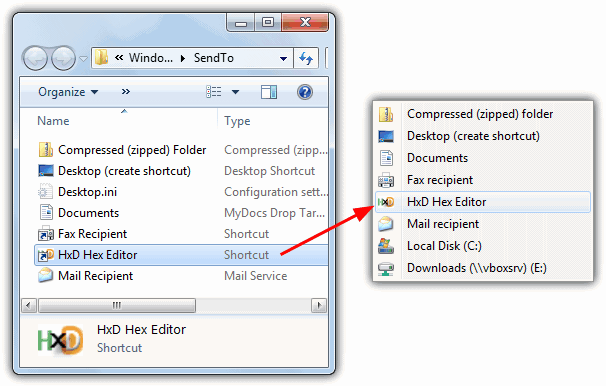
Ora, quando si fa clic su una cartella o un file, è disponibile la nuova voce Invia a per l'editor esadecimale. Puoi farlo con qualsiasi programma in grado di aprire un altro file, come visualizzatori di file o editor come Blocco note, Word, Excel, Firefox o Photoshop ecc. Lo stesso metodo si ottiene con qualsiasi cartella ordinaria come MyDownloads o Archives, crea il collegamento e inseriscilo nella cartella SendTo.
Alcuni strumenti per aggiungere elementi alla cartella Invia a
Per rendere le cose più facili e un po' più veloci rispetto al farlo da soli, ci sono diversi strumenti in giro che possono migliorare il menu contestuale e il menu Invia a. Ecco tre utility piccole e facili da usare.
Invia a invia a è uno strumento molto piccolo che aggiunge cartelle o programmi al menu Invia a con un paio di clic. Installalo e quindi fai clic su un collegamento, un file eseguibile o una cartella, fai clic con il pulsante destro del mouse -> Invia a e ci sarà una nuova opzione chiamata "Aggiungi qui".

Fare clic su "Aggiungi qui" e verrà visualizzata una piccola casella in cui è possibile applicare un nome, quindi fare clic su Crea e il collegamento verrà creato all'interno della cartella Invia a. Per eliminarlo di nuovo, segui la procedura per aggiungere lo stesso collegamento e nella casella del nome fai clic sulla piccola X a destra. Una soluzione semplice se non vuoi perdere tempo con le scorciatoie da solo.
Scarica Sendtosendto
Un altro strumento per aiutare con la modifica delle scorciatoie Invia a di Windows è Invia ai giocattoli. Questo programma, tuttavia, ha molto di più da configurare e include diverse scorciatoie Invia a aggiuntive già impostate per l'uso. Questi includono; inviando il nome del file o il contenuto negli Appunti, inviando il file o la cartella e il nome del percorso a Windows Esegui la finestra di dialogo o il prompt dei comandi, copia o sposta file e cartelle in un'altra cartella e invia all'avvio veloce cartella. L'opzione è anche lì per rimuovere tutti gli elementi attualmente in SendTo o aggiungere le tue cartelle o file personalizzati.
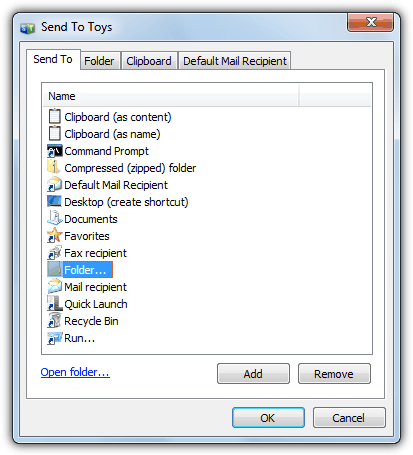
Durante l'installazione è possibile abilitare o disabilitare selettivamente i collegamenti incorporati e, una volta installati, è possibile accedere alla finestra Opzioni tramite il Menu di avvio in cui è possibile modificare gli elementi Invia a, le operazioni di copia in, il comportamento predefinito degli appunti e anche il destinatario della posta predefinito dettagli.
Scarica Invia a giocattoli
L'ultimo strumento che menzioneremo si chiama Potenziatore clic destro ed è più una suite di strumenti per migliorare il menu contestuale di Windows con numerose opzioni extra per rendere le cose un po' più semplici. Ciò che ci interessa, però, è la semplicità di utilizzo Invia al gestore che è uno dei componenti autonomi che ti consente di aggiungere nuove cartelle o file o rimuovere elementi che non desideri utilizzando un'interfaccia di base.
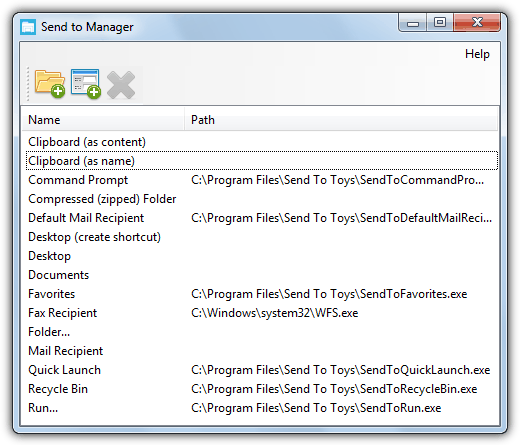
È molto facile da usare e poiché Right Click Enhancer ha una versione portatile, puoi copiare la cartella Invia a Manager dalla cartella Strumenti ed eliminare il resto se non ne hai bisogno.
Scarica Right Click Enhancer
Non condividere le mie informazioni personali.